HoloLens-hardware (1e generatie)

Microsoft HoloLens (1e generatie) is 's werelds eerste volledig ongebonden holografische computer. HoloLens herdefinieert personal computing door middel van holografische ervaringen om u op nieuwe manieren in staat te stellen. HoloLens combineert geavanceerde optica en sensoren om 3D-hologrammen te leveren die zijn vastgemaakt aan de echte wereld om u heen.
HoloLens-onderdelen
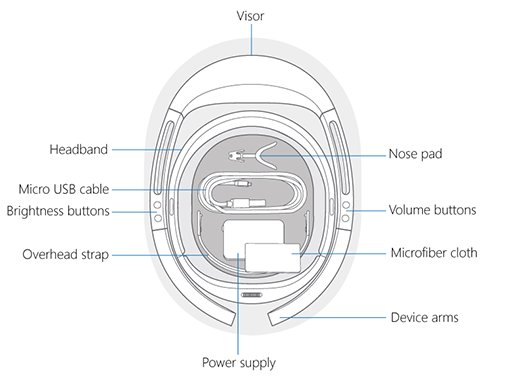
Uw HoloLens bevat de volgende functies:
- Vizier. Bevat de HoloLens-sensoren en -beeldschermen. U kunt het gezichtsscherm omhoog draaien terwijl u de HoloLens draagt.
- Hoofdband. Als u de HoloLens wilt gebruiken, gebruikt u het aanpassingswiel om de hoofdband uit te vouwen. Met de HoloLens op zijn plaats draai je het aanpassingswiel vast totdat de hoofdband comfortabel is.
- Helderheidsknoppen. Wanneer u de HoloLens draagt, bevinden de helderheidsknoppen zich aan de linkerkant van het apparaat.
- Volumeknoppen. Wanneer u de HoloLens draagt, bevinden de volumeknoppen zich aan de rechterkant van het apparaat.
- Apparaatarmen. Wanneer u uw HoloLens oppakt, aanzet of uitzet, moet u deze altijd vastpakken of vasthouden bij de armen van het apparaat.
In het vak
Het vak HoloLens bevat de volgende items:
- Neuskussentjes. Selecteer een neuskussen die past bij de vorm van uw neus en die geschikt is voor uw brillen.
- Overheadband. Wanneer u de HoloLens draagt terwijl u zich verplaatst, gebruikt u de overheadband om het apparaat op zijn plaats te houden. Als u de HoloLens gedurende langere perioden draagt, kunt u het apparaat ook comfortabeler dragen door de overheadband te gebruiken.
- Micro USB-kabel. Gebruik de micro-USB-kabel om uw HoloLens aan te sluiten op de voeding om op te laden of gebruik deze om uw HoloLens aan te sluiten op uw computer.
- Voeding. Wordt aangesloten op een stopcontact.
- Microvezeldoek. Gebruik de doek om uw HoloLens-vizier schoon te maken.
Tip
De clicker wordt geleverd met HoloLens (1e generatie), in een apart vak.
Details van voeding
De voeding en de USB-kabel die bij het apparaat worden geleverd, zijn het beste ondersteunde mechanisme voor opladen. De voeding is een 18-W lader. Hij levert 9 V bij 2A.
De oplaadsnelheid en -snelheid kunnen variëren, afhankelijk van de omgeving waarin het apparaat wordt uitgevoerd.
Als u het interne batterijladingspercentage wilt behouden/vooruitgaan terwijl het apparaat is ingeschakeld, moet het minimaal worden aangesloten op een 15-W-lader.
Apparaatspecificaties
Weergave

| Optica | Doorknende holografische lenzen (golfgeleiders) |
| Holografische resolutie | 2 HD 16:9 lichte motoren produceren in totaal 2.3M lichtpunten |
| Holografische dichtheid | >2,5k straling (lichtpunten per radian) |
| Weergave op basis van ogen | Automatische kalibratie van pupillary-afstand |
Sensoren

- 1 inertiële maateenheid (IMU)
- 4 omgevingsinformatie over camera's
- 1 dieptecamera
- 1 2MP foto/HD video camera
- Opname van mixed reality
- 4 microfoons
- 1 omgevingslichtsensor
Invoer, uitvoer en connectiviteit
- Ingebouwde luidsprekers
- Audio 3,5 mm-aansluiting
- Volume omhoog/omlaag
- Helderheid omhoog/omlaag
- Aan/uit-knop
- Batterijstatus-LED's
- Wi-Fi 802.11ac
- Micro USB 2.0
- Bluetooth 4.1 LE
Stroom
- Batterijleven
- 2-3 uur actief gebruik
- Tot 2 weken stand-bytijd
- Volledig functioneel bij het opladen
- Passief gekoeld (geen ventilatoren)
Processors

- Intel 32-bits architectuur met TPM 2.0-ondersteuning
- Aangepaste Microsoft Holographic Processing Unit (HPU 1.0)
Geheugen
- 64 GB Flash
- 2 GB RAM
Geschikt voor
| Grootte aanpassen | Enkel formaat met verstelbare band. Past op een bril |
| Gewicht | 579 gram |
Apparaatmogelijkheden
Gebruik het volgende om gebruikersacties te begrijpen:
- Blikken volgen
- Invoer van gebaren
- Spraakondersteuning
Gebruik het volgende om de omgeving te begrijpen:
- Ruimtelijk geluid
Vooraf geïnstalleerde software
- Windows 10
- Windows Store
- Hologrammen
- Microsoft Edge
- Foto's
- Instellingen
- Windows Feedback
- Kalibratie
- Leerbewegingen
Apparaatcertificeringen
Veiligheid
HoloLens is getest en voldoet aan de basisvereisten voor impactbeveiliging van ANSI Z87.1, CSA Z94.3 en EN 166.
Onderhoud en reiniging
Ga zorgvuldig om met uw HoloLens. Als u uw HoloLens wilt optillen, dragen en aanpassen, gebruikt u de armen van het apparaat, niet de overheadband. Om het vizier stof- en vingerafdrukkenvrij te houden en het niet aan te raken. Herhaalde reiniging kan het vizier beschadigen, dus probeer uw apparaat schoon te houden.
Gebruik geen reinigingsmiddelen of oplosmiddelen op uw HoloLens en doe deze niet onder water of breng er rechtstreeks water op aan.
Om het vizier schoon te maken, verwijdert u eventueel stof met behulp van een kameel- of geitenhaarlensborstel of een lensblazer in gloeilampstijl. Bevochtig de microvezeldoek met een kleine hoeveelheid gedestilleerd water en veeg het vizier voorzichtig af in een cirkelvormige beweging.
Om de rest van het apparaat, inclusief de hoofdband en de armen van het apparaat, te reinigen, gebruikt u een pluisvrije doek die is bevochtigd met milde zeep en water. Laat uw HoloLens volledig drogen voordat u deze opnieuw gebruikt.

Het serienummer zoeken
Het serienummer voor HoloLens-apparaten (1e generatie) wordt onder de rechterlens afgedrukt.
- Houd het apparaat voor je, alsof je het op je hoofd gaat dragen. Met het apparaat naar voren en rechtop gericht.
- Terwijl de lens naar voren gericht is, kunt u het apparaat ondersteboven omdraaien, zodat u de onderkant ziet.
- De rechterlens bevindt zich nu aan de linkerkant, onder de lens op de band is het serienummer.
Het serienummer is ook te vinden via een aangesloten pc:
Het apparaat aansluiten
Navigeer naar Deze pc in Verkenner
Klik met de rechtermuisknop en selecteer Eigenschappen van het HoloLens-apparaat
Hiermee wordt het reeksnummer van het apparaat weergegeven, zoals wordt weergegeven in de volgende schermopname:
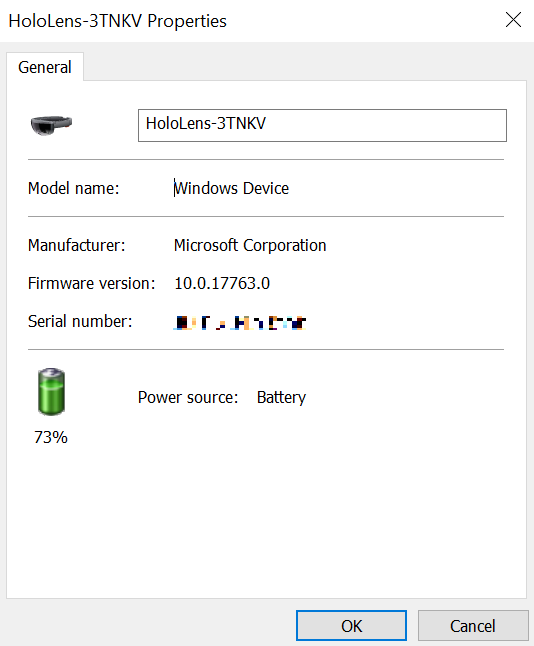
Feedback
Binnenkort: Gedurende 2024 worden GitHub Issues uitgefaseerd als het feedbackmechanisme voor inhoud. Dit wordt vervangen door een nieuw feedbacksysteem. Ga voor meer informatie naar: https://aka.ms/ContentUserFeedback.
Feedback verzenden en bekijken voor